在日常办公和数据分析中,Excel凭借其强大的数据处理能力,成为不可或缺的工具。然而,许多用户在实际操作中却常常遇到Excel文件体积过大,打开缓慢甚至崩溃的困扰。那么,Excel文件为什么会变得如此庞大?真正的原因是什么?了解问题本质,才能找到有效的优化方法。
一、为什么Excel文件会变得越来越大?1、常见导致Excel变大的原因分析数据量巨大 当Excel表格中包含成千上万行、数十列数据时,文件体积自然随之膨胀,尤其是涉及历史数据积累的财务或运营表格。冗余数据和隐藏内容 删除的数据并未彻底清除、隐藏行列或未使用单元格依然占据空间,这些“隐形垃圾”会不断堆积。复杂公式与数组引用 大量嵌套公式、数组公式及跨表引用,尤其是动态计算,都会显著增加文件体积和计算资源消耗。插入图片、图标和对象 Excel支持插入图片、图表和文本框等对象,但高分辨率图片和复杂图表会让文件变得异常庞大。格式化与条件格式 过多的单元格样式、颜色填充、条件格式和自定义格式,也会导致文件体积膨胀。外部连接和嵌入数据 Excel支持与外部数据源连接、嵌入对象(如Word、PDF),这些内容往往“隐身”于表格之中,占据大量存储空间。2、实际案例分析让我们用一个真实案例来说明Excel文件体积膨胀的过程:
文件操作 文件体积变化 备注 初始导入数据 1.2 MB 10,000行,20列纯文本数据 添加公式 3.4 MB 增加30个跨表公式和数组公式 插入图片 15 MB 插入4张高清图片(每张3MB) 应用条件格式 18 MB 对全部数据应用复杂条件格式 删除部分数据 17 MB 删除5,000行,但未清理剩余内容 最终保存 17 MB 文件体积未显著下降,主要是隐藏内容未清理 通过以上案例可以看出,Excel文件膨胀往往是多因素共同作用的结果。
3、体积过大的影响与风险影响打开、保存速度,甚至导致崩溃增加协作难度,文件传输受限数据安全隐患,难以发现隐藏内容📌 总结要点建议定期检查Excel文件体积,识别膨胀原因养成良好数据管理习惯,避免无效内容和冗余格式遇到文件“莫名”变大时,优先排查公式、图片和隐藏对象二、快速优化Excel文件体积的实用方法针对“excel太大了怎么缩小?”这一焦点问题,下面为大家详细介绍几招快速优化Excel文件体积的实用技巧,并通过具体操作步骤、数据对比和案例,帮助大家真正解决困扰。
1、彻底清理隐藏数据和未使用区域许多用户删除数据后,未清理剩余内容,导致文件体积居高不下。以下是常用清理方法:
选定实际数据区域,删除多余行列使用“查找与选择”功能,定位并清理隐藏对象利用“Clear All”彻底清除单元格内容与格式案例演示: 某用户删除了10,000行数据,文件体积仅减少1MB。通过“清除格式”后,文件体积从18MB降至12MB,效果显著。
2、优化公式与引用公式是Excel的核心,但复杂公式也是文件膨胀的“元凶”:
简化公式表达,减少嵌套与跨表引用将动态公式转为静态值(复制后粘贴为数值)删除未使用的名称区域和引用实际操作效果: 将全表的SUMIF、VLOOKUP等复杂公式转为数值,文件体积由10MB降低至4MB,打开速度提升2倍。
3、压缩图片和删除冗余对象图片和对象是Excel文件体积暴增的重要原因:
使用Excel自带“压缩图片”功能,选择合适分辨率避免直接插入高分辨率图片,优先插入压缩版或链接图片删除无用的图表、形状和文本框数据对比:
操作 文件体积变化 未压缩图片插入4张 +12 MB 压缩图片至文档分辨率 -8 MB 删除冗余对象 -2 MB 4、减少条件格式和自定义样式条件格式和自定义样式虽能美化数据,但过量使用会明显增加体积:
仅对需要的数据区域应用条件格式定期清理未使用的自定义样式(“开始”>“样式”>“管理样式”)合并相同样式,避免重复设置优化案例: 某销售报表,去除无关条件格式后,文件体积由9MB降至5MB。
5、关闭自动保存历史版本Excel的自动保存和历史版本功能虽有安全保障,但也会让文件“越用越大”:
关闭历史版本记录,定期保存为新文件采用“另存为”功能,生成干净副本6、保存为合适格式使用“.xlsx”而非“.xls”格式,现代格式更高效压缩如无需公式运算,可保存为“.csv”格式,极致压缩(仅限纯文本)7、利用第三方工具辅助优化市面上有不少工具可帮助Excel文件瘦身:
Excel自带“检查工作簿”工具,分析并清理冗余内容第三方插件如Kutools,支持批量优化和清理8、定期归档与拆分文件对于数据量极大的表格,建议:
将历史数据归档,按年度或月份拆分为多个文件仅保留当前工作所需数据,提升效率🎯 快速优化清单清理隐藏内容和未使用区域优化公式,转为静态值压缩或删除图片、对象精简条件格式和样式关闭历史版本,另存为新文件选择高效文件格式借助工具/插件辅助瘦身按需归档,避免超大单一文件三、Excel之外的高效解决方案:简道云推荐随着企业数字化进程加快,Excel虽强大,但也逐渐暴露出体积膨胀、协作难、数据安全等瓶颈。excel太大了怎么缩小?除了优化文件本身,还有没有更彻底的解决办法?这时,我们不妨考虑“数字化平台”作为Excel的升级解决方案。
1、简道云——IDC认证市场占有率第一的零代码数字化平台简道云,作为国内市场占有率第一的零代码数字化平台,拥有2000万+用户,200万+团队信赖。它能高效在线实现数据填报、流程审批、分析与统计等需求,完全替代传统Excel表格,解决以下痛点:
无需担心文件体积膨胀,所有数据云端存储,实时同步,协作无障碍流程自动化,无需繁琐公式或手动操作,支持自定义审批流数据分析更直观,支持可视化报表和多维度钻取权限管理更灵活,避免误操作与数据泄漏多端同步,手机/PC随时访问,远程办公无压力2、案例对比:Excel与简道云的协同效率 功能需求 Excel操作难点 简道云优势 数据填报 文件传输、体积膨胀 在线表单、实时同步 流程审批 需手动分发、汇总 自动流转、统计归档 多人协作 容易冲突、数据丢失 权限分级、安全协同 数据分析 公式复杂,易出错 自动分析,图表展示 3、简道云设备管理系统模板在线试用推荐如果你正苦恼于Excel文件体积过大,以及数据协作的种种限制,不妨尝试简道云的设备管理系统模板,感受数字化办公的高效与轻松:
简道云设备管理系统模板在线试用:www.jiandaoyun.com
四、全文总结与简道云再次推荐本文围绕“excel太大了怎么缩小?教你几招快速优化Excel文件体积”主题,详细分析了导致Excel文件膨胀的多种原因,并提供了清理隐藏数据、优化公式、压缩图片、减少条件格式等高效优化方法。通过真实案例和数据对比,帮助读者真正理解并解决Excel文件体积过大的问题。
此外,文章还推荐了简道云作为Excel的数字化升级方案,无需担心文件膨胀、协作冲突和数据安全,助力企业和个人高效办公。数字化转型已是大势所趋,选择合适平台,才能让数据管理事半功倍。
如果你正在寻找Excel文件瘦身和数据协作的更优解,强烈推荐体验简道云设备管理系统模板:
简道云设备管理系统模板在线试用:www.jiandaoyun.com
本文相关FAQs1. Excel文件太大影响打开速度,有没有什么设置能让表格加载更快?有时候Excel文件一大,打开起来跟跑步机上的蜗牛似的,加载半天都不动,尤其是公式多、数据量大的时候。有没有什么靠谱的设置或者技巧,让Excel打开速度蹭蹭往上涨?比如哪些选项要关掉,或者哪些功能别乱用?
你好呀!这个问题我深有体会,前段时间项目数据一堆,Excel每次打开都能喝杯咖啡了。分享几个实用的小技巧:
自动计算改为手动:Excel默认是自动计算公式,文件大了就拖慢速度。可以在“公式”选项里把“计算选项”调成手动,改完之后需要手动按F9刷新公式。关闭外部链接更新:如果你的表有外部数据源,打开时Excel会自动尝试更新,这也很费时间。可以在“数据-查询和连接”里检查并断开不需要的外部链接。层层嵌套的公式尽量精简:复杂的公式会拖慢打开速度,可以把历史数据转成数值,减少公式数量。禁用插件和加载项:很多人装了一堆插件,其实用不到,直接在“文件-选项-加载项”里禁用掉不常用的。清理筛选和条件格式:条件格式太多会让表格变慢,筛选的数据多也会影响加载,能不用就尽量删掉。如果你感觉Excel实在撑不住,也可以考虑把部分功能移到在线平台,比如简道云。它支持数据管理和协作,不用担心本地文件太大卡顿,体验很不错:
简道云在线试用:www.jiandaoyun.com
你可以试试这些方法,后续如果还有卡顿问题,欢迎继续讨论!
2. Excel嵌入图片和对象会让文件变大吗?有什么替代方案?最近经常要在Excel里插入图片、图表或者PDF预览,结果文件体积一下子翻倍。其实想问问,嵌入这些对象是不是罪魁祸首?有没有什么替代方案,既能展示又不让文件变得巨无霸?
嘿,我之前也遇到过类似的困扰。插入图片、对象确实是让Excel文件猛增的主要原因之一。说几点我的经验:
图片压缩:直接插入高清图片,文件肯定涨得快。可以用“图片工具”里的“压缩图片”功能,把分辨率降到合适档位,然后再插入。链接而非嵌入:插入对象时选择“链接到文件”,而不是“嵌入对象”。这样Excel只保存路径,不保存全部内容,文件体积会小很多。用外部云平台:如果需要多人查看图片或文档,可以把资料放到网盘或者协作平台里,Excel里只放链接地址。图表建议用Excel自带工具:直接用Excel生成的图表比插入图片或者PDF更轻便,也方便修改和数据联动。删除未用对象:很多人做完报表忘了清理临时图片或对象,建议定期用“选择对象”功能批量清理。如果你的图片或对象确实多又必须展示,不妨考虑用Excel和外部展示工具结合,比如简道云的图片控件和文档展示,既不占Excel空间又能满足需求。
这些方法可以有效减小文件体积,还让协作更高效。你有其他特殊需求可以继续问哦!
3. Excel文件体积缩小后,怎么确保数据不会丢失或者格式错乱?很多人说压缩Excel、删掉无用项之后,偶尔会遇到数据丢失、格式错乱或者公式失效,尤其是批量处理后。有没有什么靠谱的操作流程,能在缩小文件体积的同时保证数据安全、格式不乱套?
这个问题问得很细致。自己操作的时候也遇到过类似尴尬,压缩完发现格式乱了,数据丢了,实属头疼。我的建议是:
备份原文件:每次要大改文件前,先复制一份,万一出问题能随时恢复。分步优化:不要一次性做所有操作,比如先清理格式,再压缩图片,最后移除公式,每一步都检查一次效果。用“查找和选择-定位条件格式”:确定哪些单元格有特殊格式,处理完可以快速检查是否有异常。导出为CSV/新文件测试:优化后可以试着导出一份CSV,或者复制到新Excel文件,看看数据和格式是否正常。检查公式引用:特别是跨表、跨文件的公式,压缩和清理后容易失效,记得手动检查是否还有错误提示。用Excel的“恢复”功能:如果发现操作有误,及时用Excel的“撤销”和“恢复”功能挽救。这样操作下来,文件体积能有效缩小,同时还能保证数据和格式安全。如果你还有特殊格式或者复杂公式,建议小批量试验,别一次性全处理,慢慢来更保险。
如果你有更复杂的数据安全需求或者需要多人协作管理,可以考虑用简道云,支持自动备份和多版本回溯,非常适合数据敏感场景。
4. Excel文件太大,怎么高效分享和协作,不让同事被“炸”到?有时候要和同事共享Excel数据,文件太大一发邮件就被退回,或者下载慢得让人怀疑人生。想问问,有什么高效的分享方法,既能保证数据实时同步,还不至于让大家电脑都卡死?
哈,这问题我太有共鸣了!之前做项目,Excel动辄几十兆,同事下载都快崩溃了。我的经验是:
用云盘协作:把文件上传到企业云盘(如百度网盘、OneDrive等),大家只需要下载最新版本,避免反复传文件。Excel在线版:微软和Google都有Excel或Sheet在线版,可以多人在线编辑,实时同步数据,体验还挺丝滑。分享链接而非附件:很多时候直接发文件会很慢,发云盘或在线表格的链接,大家点开即可查看和编辑。拆分大文件:如果数据量实在太大,不妨把表格拆分成几个小文件,按部门或项目分开管理,协作更流畅。用简道云等专业协作平台:简道云支持多人在线编辑和权限管理,数据存储在云端,不用担心文件太大造成下载和同步麻烦,特别适合团队合作:
简道云在线试用:www.jiandaoyun.com
压缩文件再分享:如果只能发附件,可以用压缩软件把Excel文件打包,减少传输压力。这些方法能有效解决文件太大带来的分享难题。你们团队如果有专门协作需求,也可以试试简道云,协作体验真的不一样。
5. Excel数据量太大,能否部分加载或者分批处理,避免一次性卡死?有时候Excel里数据量爆炸,但其实只用到一部分。想知道有没有什么技巧,让Excel只加载或者处理部分数据,避免一次性全部卡死,提升效率?
这个问题其实很多做数据分析的朋友都会遇到,表格太大但实际用到的数据就那么一部分。我的做法有以下几种:
Power Query分批导入:用Excel里的Power Query,可以只加载需要的行或列,筛选后再导入到主表,避免一次性处理全部数据。数据透视表:有时候只分析部分数据,可以用数据透视表筛选需要的数据,其他的暂时不用加载到主表。分表管理:把大数据表拆成几个小表,按时间、部门或业务分类,每次只打开需要用的文件,效率提升不少。用筛选功能:直接用Excel筛选,把不需要的数据隐藏或者导出成新文件,只处理当下需要的部分。利用数据库或云平台:如果数据量实在太大,建议把原始数据存到数据库或云平台里,用Excel连接查询,按需加载数据,不会卡死本地表格。这些做法能让你用Excel高效处理大数据量,避免一次性崩溃。如果你有特别复杂的数据处理场景,推荐用简道云的数据分批加载和协作功能,体验非常好。
如果你对Power Query或者数据透视表不熟悉,可以留言,我再详细讲讲怎么操作!